怎么在Word中设置页边距?Word 2013提供了几个易于使用的边距预设。如果愿意,还可以单独指定页面两边的边距。
该利润是空白的金额,在纸张的每一面Word保留。在大多数情况下,您希望它们的各边大致相同,或者左右两侧至少相同,因此文档看起来是对称的。但是,在特殊情况下,例如,当您要在左侧或顶部装订文档时,您希望在一侧留出更多空白。
以下是通过两种方式更改页边距的说明:使用预设和使用精确值。
在Word中,从上一个练习中打开文档,然后单击功能区上的“页面布局”选项卡。单击边距按钮。边距下拉列表打开,如图所示。镜像页边距选项使您可以根据页码是奇数还是偶数为左右指定不同的页边距。此选项使您可以打印双面小册子的页面,在装订的页面的任何一侧上都有多余的空间。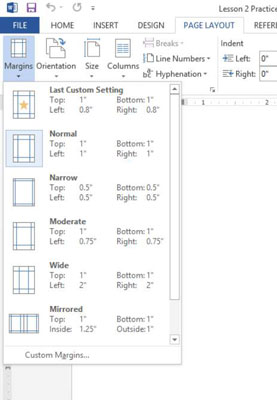 单击窄选项。窄页边距的预设将应用于文档的顶部,底部,右侧和左侧页边距。再次单击边距按钮,然后单击自定义边距。页面设置对话框打开。在上,下,右和左框中,键入1.3,如图所示。
单击窄选项。窄页边距的预设将应用于文档的顶部,底部,右侧和左侧页边距。再次单击边距按钮,然后单击自定义边距。页面设置对话框打开。在上,下,右和左框中,键入1.3,如图所示。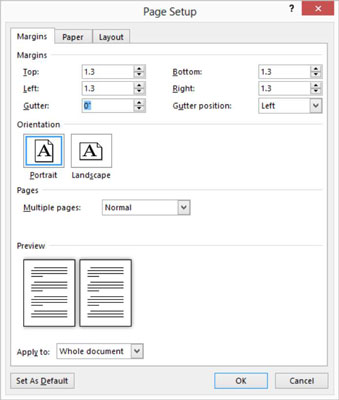 单击确定。边距改变。您可以知道页边距的变化,因为示例文本在页面上的位置不同。保存您的工作。
单击确定。边距改变。您可以知道页边距的变化,因为示例文本在页面上的位置不同。保存您的工作。 图片声明:本站部分配图来自人工智能系统AI生成,觅知网授权图片,PxHere摄影无版权图库。本站只作为美观性配图使用,无任何非法侵犯第三方意图,一切解释权归图片著作权方,本站不承担任何责任。如有恶意碰瓷者,必当奉陪到底严惩不贷!
内容声明:本文中引用的各种信息及资料(包括但不限于文字、数据、图表及超链接等)均来源于该信息及资料的相关主体(包括但不限于公司、媒体、协会等机构)的官方网站或公开发表的信息。部分内容参考包括:(百度百科,百度知道,头条百科,中国民法典,刑法,牛津词典,新华词典,汉语词典,国家院校,科普平台)等数据,内容仅供参考使用,不准确地方联系删除处理!本站为非盈利性质站点,发布内容不收取任何费用也不接任何广告!
免责声明:我们致力于保护作者版权,注重分享,被刊用文章因无法核实真实出处,未能及时与作者取得联系,或有版权异议的,请联系管理员,我们会立即处理,本文部分文字与图片资源来自于网络,部分文章是来自自研大数据AI进行生成,内容摘自(百度百科,百度知道,头条百科,中国民法典,刑法,牛津词典,新华词典,汉语词典,国家院校,科普平台)等数据,内容仅供学习参考,不准确地方联系删除处理!的,若有来源标注错误或侵犯了您的合法权益,请立即通知我们,情况属实,我们会第一时间予以删除,并同时向您表示歉意,谢谢!

